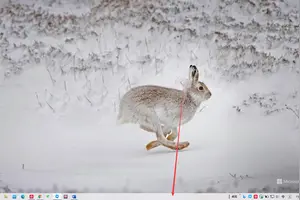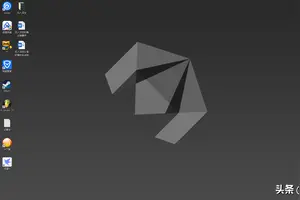1.Windows10系统时间总是不对怎么办 win10电脑时间显示错误的解决方
1、点击win10系统任务栏上的时间,然后点击“日期和时间设置”;
2、在时间和语言窗口右侧,将“自动设置时间”下面的开关设置为“关”;
3、关闭自动设置时间后点击“更改”;
4、将时间修改完成然后点击更改即可。
2.Windows 10日期时间不对怎么办
1
在WIN10的桌面上,然后在左下角时间位置处,点击一下就会看到如下图所示的界面,然后再点击【更改日期和时间设置】
步骤阅读
2
在日期和时间的小窗口中点击【更改时区】
步骤阅读
3
进入选择时间区的界面,然后在这下面选择【UTC+08:00北京,重庆,香港特别行政区,乌鲁木齐】。
步骤阅读
4
在这里看到东八区就是中国的时区,选择它以后,再确定就可以了。
步骤阅读
5
现在看看就是时间就是正确的了。这只是一个小小的技巧,如果没有发现还真不知道从哪手。
3.怎么解决win10专业版时间同步出错
1、通过以下两种方式打开时间和日期设置。
(1)我们按window+r在弹出菜单点击“控制面板-”进入后在控制面板中找到“时钟、语言和区域”,如下图所示:
(2)然后我们在进入到的时间,弹出的界面,然后单击“更改日期和时间设置”,打开就会显示如下效果了:
2、接着我僦可以可以设置了,如我们点击“日期和时间”下面的一个“Internet 时间”,点击“更改设置”,将“与Internet时间服务器同步”选中了。
3、开启后如果没提示就成功了,如果有提示:windows时间无法同步或提示服务未运行的情况,需要开启对应服务。如下图所示:
在桌面中我们右击“这台电脑”,-“管理” 然后我们在服务中找到 windows time服务,右击属性,启动 :
然后我们在启动类型处把手动改成“自动启动”这样开机就会自动启动了,以后时间就肯定是准确的。
转载请注明出处windows之家 » win10电脑自动设置时间错误
 windows之家
windows之家